修复:在Windows 11中解除固定的应用程序不断重新出现

如果解除固定的应用程序和程序在任务栏上不断出现,可以编辑布局XML文件并删除自定义行。

密碼管理器是一種安全存儲所有密碼的非常有用的方法。使用密碼管理器甚至鼓勵更好的安全實踐。通過消除記住密碼的要求,您可以為您擁有的每個帳戶選擇唯一、長且複雜的密碼。為了解決這個問題,許多密碼管理器也提供了密碼生成器。
許多密碼管理器提供了一個瀏覽器擴展,可以啟用自動填充等功能。但是,只有在您將密碼庫中的條目配置為具有與其關聯的 URL 時,這才有效。這些關聯的 URL 是讓您的密碼知道哪些憑據與哪些服務相關聯的唯一方法。如果您從未在保管庫中保存過 URL,或者您不想使用瀏覽器擴展程序。然後,您可能會被困在您的保管庫中手動查找正確的憑據集。
Bitwarden 允許您通過您的保管庫搜索(請鏈接到其他文章)或按條目類型或文件夾過濾結果。您甚至可以同時搜索和過濾結果。
要以任何容量查看您的保管庫,您需要打開 Bitwarden 擴展面板,然後切換到“我的保管庫”選項卡。在這裡,在頂部,您可以選擇按四種條目類型或自定義文件夾過濾保管庫。
注意:未專門放入文件夾的任何項目都將出現在文件夾部分底部的“無文件夾”列表中。
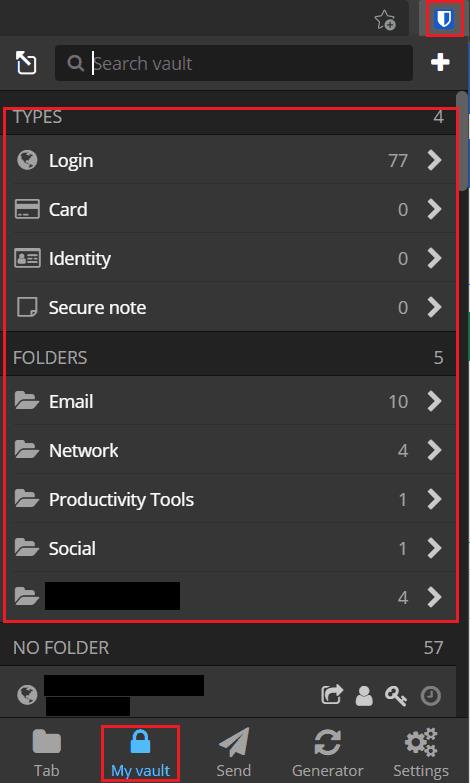
在擴展面板的“我的保管庫”選項卡中,單擊條目類別或文件夾以過濾保管庫內容。
提示:如果要搜索過濾後的結果,請確保先過濾結果。您只能搜索過濾後的結果;您無法過濾搜索結果。
要過濾您的保管庫內容,請單擊默認“我的保管庫”選項卡左側“過濾器”欄中的條目類別或文件夾。在 Web Vault 視圖中,您既可以搜索和過濾,也可以過濾和搜索,無論您選擇哪種方式都可以。
提示:您可以通過選擇頂部過濾器“所有項目”來禁用所有過濾器。
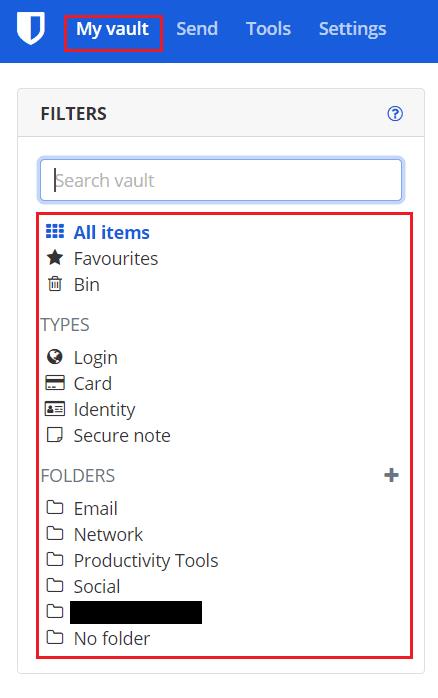
在“我的保險庫”選項卡中,使用左側的“過濾器”欄過濾結果。
當您手動在保管庫中搜索條目時,過濾保管庫條目可以更輕鬆地找到特定項目。按照本指南中的步驟,您可以在 Bitwarden 瀏覽器擴展和 Web 保管庫中過濾您的保管庫條目。
如果解除固定的应用程序和程序在任务栏上不断出现,可以编辑布局XML文件并删除自定义行。
通过遵循这些针对Windows和Android设备的快速简便步骤,从Firefox自动填充中删除保存的信息。
在本教程中,我们向您展示了如何在 Apple iPod Shuffle 上执行软重置或硬重置。
Google Play 上有很多优秀的应用,您无法抗拒地订阅它们。随着时间的推移,这个列表会增长,您需要管理您的 Google Play 订阅。
在口袋或钱包中翻找正确的支付卡是一件非常麻烦的事情。在过去的几年中,各家公司正在开发和推出无接触支付解决方案。
删除 Android 下载历史记录可以帮助释放存储空间等。这是您需要遵循的步骤。
本指南将向您展示如何使用 PC、Android 或 iOS 设备从 Facebook 删除照片和视频。
我们花了一点时间与Galaxy Tab S9 Ultra一起使用,它是与Windows PC或Galaxy S23配对的完美平板电脑。同时,尽管这些平板电脑具有如此多的功能,但Android和Samsung One UI并不完美。无论您是否安装了更新导致Tab S9出现问题,还是有一些混乱的应用影响了电池寿命,我们将带您逐步完成重置Galaxy Tab S9的过程。
在Android 11中静音群组文本消息,以便控制消息应用程序、WhatsApp和Telegram的通知。
通过以下简单快速的步骤,在Firefox上清除地址栏URL历史记录并保持会话私密。







